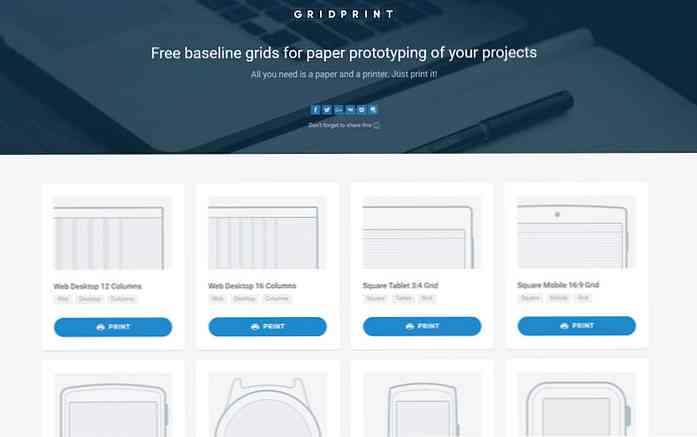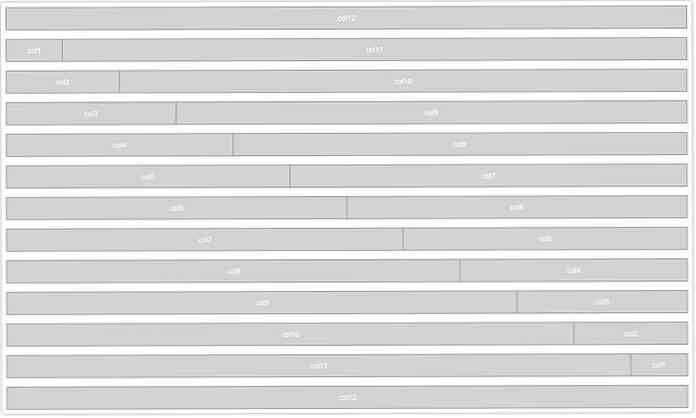デジタルプロトタイピングはデザイナーのための非常に多くのツールですべての流行です。しかし、試作を始めるときに紙に固執するのにはもっともな理由があります. 紙の上でのプロトタイプ作成はもっと自由形式で、マウスとキーボードの限界を超えて実験する余地があります。唯一の問題はそれです 白紙の紙はとても威圧的に感じることができる. Gridprintは、印刷して従来のプロトタイプ作成に使用できる無料のグリッドテンプレートです。これらのグリッドにはさまざまなスタイルがあります。 12列グリッド、16列グリッド、さらにはモバイルデバイスグリッドのオプション タブレットとスマートフォン用. Gridprintホームページから、すべてのグリッドを閲覧して、使用したいものを選択できます。. 特定のプロジェクトに適しているものもありますが、他のものより優れているものはありません。たとえば、モバイルアプリやレスポンシブレイアウトを試作している場合は、おそらく横置きまたは縦置きのいずれかのデバイスグリッドが必要です。. 私は好きではないことの一つ:これらのグリッド ダウンロードできません. 各テンプレートには “印刷する” クリックすると印刷メニューが表示されます。これは実際にブラウザの印刷機能を制御できるJavaScriptを介して実行されます。. しかし、これはあなたがこれらのグリッドにアクセスするためにインターネット接続が必要であることを意味します。そこからわかることから ローカルに保存して自分の時間にそれらを印刷する方法はありません. とにかくテンプレートは無料で配布されるので、Kindaは制限を感じます. しかし細部へのこのような注意とから選ぶべき非常に多くの品種で、私は本当に文句を言うことができません. この試作品 テンプレートセットはどのUIデザイナーにも最適です。 空白のページよりも新しいプロジェクトを始める方がはるかに良い方法です。. 詳細については、GridprintのWebサイトをご覧ください。また、サイトの作成者であるTorus Andreyについても詳しく説明しています。あなたはDribbbleに関する彼の他の作品を通して閲覧することができるか、あるいはあなたのテンプレートについてのあなたの考えと共に簡単なEメールを送ることさえできます.
すべての記事 - ページ 1514
Bootstrapのような大規模なフロントエンドフレームワークには、 独自のグリッド設定. しかし、彼らも たくさんの手荷物が付いてくる あらかじめデザインされたページ要素とJavaScriptコンポーネントの形で. もっと小さくて合理化されたグリッドシステムを探しているなら、あなたは好きになるでしょう Grid.css. この無料のオープンソースライブラリには、伝統的なものが同梱されています。 12列グリッドシステム あなたはどんなレイアウトのために構築することができます。 CSSは本当に使いやすく、ファイル自体も 560バイトしかない (それは半分KBです!) 始めるのはとても簡単で、必要なだけです。 1つのCSSファイル ヘッダに追加. あなたは見つけることができます 直接ダウンロードリンク Grid.cssホームページまたは公式のGitHubリポジトリにあります。あなたも使用することができます 生CDNバージョン 自分でホストせずにGitHubから直接このファイルを埋め込む. 今、あなたはあなたの列構造を設定することができます あなたが欲しい要素を使う (div、sectionなど). これは一般に .行 要素(コンテナ) 多くの人と一緒に 内部列要素. 列クラス...
スクリーンショットを撮るために利用できる多くのプログラムがあります。無料のオプションを探しているなら、Greenshotは、トリミング、注釈、ハイライト、難読化などの便利な機能を多数提供する素晴らしいプログラムです(GIMPのスマッジツールのように)。. 選択した地域、ウィンドウ、またはフルスクリーンをキャプチャしてから、さまざまな方法でスクリーンショットを保存およびエクスポートできます。 Flickr、Picasa、DropboxなどのWebサイトに直接画像をアップロードすることもできます。. それは個人的および商業的使用の両方のために無料であり、そしてウィンドウズで動く。 Windows 8、64ビットでテストしました. Greenshotをインストールするには、ダウンロードした.exeファイルをダブルクリックします(記事の最後にあるリンクを参照)。 [ユーザーアカウント制御]ダイアログボックスが表示された場合は、[はい]をクリックして続行します。ユーザーアカウント制御の設定によっては、このダイアログボックスが表示されない場合があります。. セットアップウィザードの指示に従ってください。 [コンポーネントの選択]画面で、インストールするプラグインと言語を選択します。プラグインを使用すると、スクリーンショットを他のプログラムにすばやく簡単に挿入したり、オンラインストレージや共有サービスにアップロードしたりできます。. インストールが完了すると、このエラーが表示されることがあります。その場合は、[OK]をクリックしてください。 Greenshotの実行には影響しません. 表示されているホットキー設定を持つ他のプログラムを実行している場合は、次の警告ダイアログが表示されます。この問題を解決するには、他のプログラムまたはGreenshotのホットキーを変更します。この記事の後半で、グリーンショットでこれを行う方法について説明します。. Greenshotを実行するには少なくとも.NET Framework 3.5が必要です。コンピュータにインストールされていない場合は、セットアップウィザードが自動的にダウンロードしてインストールする機会を提供します。. Windows 8にGreenshotをインストールした場合は、Modern UI画面にタイルが追加され、必要に応じてGreenshotをアンインストールできるタイルも追加されます。. Windows 8をお使いの場合は、Modern UI画面の[デスクトップ]タイルをクリックするかWindowsキー+ Dを押してデスクトップに戻ります。システムトレイの[グリーンショット]アイコンを右クリックして[グリーンショット]メニューにアクセスします。このメニューを使用して、さまざまな種類のスクリーンショットを撮ったり、Greenshotエディタで画像を開いたり、環境設定を設定したり、その他の便利な作業を実行したりできます。. 例として、Alt + Prnt Scrnホットキーを使用してExplorerウィンドウのスクリーンショットを撮りました。スクリーンショットで何をしたいのかを尋ねるポップアップメニューが表示されます。いくつかの機能強化を追加するためにGreenshotの画像エディタで開くことにしたので、画像エディタで開くを選択しました。. Greenshot画像エディタが開き、撮ったスクリーンショットが表示されます。 Greenshotが提供する便利なツールの1つは、難読化ツールです。スクリーンショットに個人情報がある場合は、このツールを使用してそれをブロックすることができます。左側のツールバーの難読化ツールをクリックします. ブロックしたいエリアの周りにボックスを描く....
あなたが環境に配慮しているか、単にお金を節約しようとしているかに関わらず、エネルギー価格の上昇は誰もがコストを削減しようとしているのです。あなたのコンピュータがどれだけの電力を消費するのか疑問に思ったことがあれば、ここであなたを助けるためにLocal Coolingと呼ばれる無料の電力管理ツールがあります。. Local Coolingプロジェクトの目標には、エネルギーコストの削減と温室効果ガス排出量の削減が含まれています。ユーティリティは、ソフトウェアのインストール前後にどれだけの電力を節約したかの詳細な結果を示します。彼らは、CO2ガス排出量の削減を手助けしたい1億人のPCユーザーのコミュニティを作ることを目標としています。. アプリケーションをダウンロードした後、あなたはあなたがLocalCooling.comの他のメンバーとあなたの電力消費を共有し比較することができるようにアカウントを作成するように促されるでしょう すぐにMy Powerタブに移動して、デバイスの消費電力を確認できます。私のPCは確かに微調整を使うことができるように見えます. 電源管理ツールは非常に設定が簡単です。 [一般]タブでは、事前に選択した省電力モードを選択するか、カスタムモードを作成できます。. あなたはあなたのマシン上でそしてまたウェブサイト上でアプリケーションガジェットを通してあなたの統計をモニターすることができるでしょう. このプロジェクトは結局非常に大きくなり、長期的には多くのエネルギーとお金を節約することができます。実際、それぞれのネットワークでローカルクーリングを利用するためのネットワーク管理者専用のセクションがあります。さらに、統計を他のユーザーと比較して、実際に違いが生じていることを確認するのは常に楽しいことです。! 彼らのウェブサイトによると、このプロジェクトは実際に2006年11月に開始されました。 download.comまた調整することができます XPの電源設定 電力とお金を節約する. ただし、これはプロジェクトが停止しているという意味ではありません。あなたが環境を保全することに興味を持っているなら、あなたは彼らの調査または地域冷却コミュニティに参加することによってプログラムをさらに助け続けることができますHey!決して遅刻しない! download.comからLocalCoolingをダウンロードしてください。 localcooling.comのLocal Cooling Homepageにアクセスしてください。 編集者注:このフリーソフトウェアを作成した会社もこのサイトのスポンサーですが、このフリーソフトウェアパッケージのためではありません。我々は完全な開示のファンであり、そして我々が個人的にテストしたソフトウェアについて書くだけである.
私はあなたについては知りませんが、私はもうCRTモニターを使用しなければならないときはいつでも私はただ泣きます。はい、そこにはまだ高品質のCRTモニターがありますが、それらはそのような恐竜です。 CRTはとても巨大で、不格好で、そして邪魔になります。私は自分のコンピューティング作業領域のスペースを節約することが大好きで、フラットスクリーンは確かにそれを達成します。 LCDモニターの他の重要な利点は言うまでもなく、それは消費電力です。. 私は特定の技術的なエネルギー消費の事実を持っていませんが、一般的にLCDは20-50ワットの電力を使用します。一方、CRTモニタは150ワットも使用することができます。両者間に必要な電力量は劇的です。私は通常、あなたがLCDモニターで半分の電力消費量を見ることを忠告します。あり エナジースター評価 あなたはもっと少なく見ています。私自身にとっては、LCDの品質も良くなっているようです。あなたが高いレベルにリフレッシュレートを調整しない限り、CRTモニタは「ちらつき」で有名です。. Energy Star Ratingsといえば、LCDモニターに切り替えることのもう1つの利点は、電力会社によるさらなる節約です。私が勤務している電気協同組合は、購入したすべてのEnergy Star定格製品に対して50ドルのクレジットを顧客に提供します。とにかく誰もがエネルギーを節約しようとしている時には、LCDモニタに切り替えることで間違いなく役に立ちます。また、環境に配慮した方法でCRTモニタを処分する必要があることも忘れないでください。あなたの地元の自治体の廃棄物処理施設に確認してください。それらはあなたの古いCRTに危険物を処理するのに役立ちます。また、廃棄およびリサイクルサービスに関する詳細情報を見つけることができます。 ここに. MysticgeekのTech Lingo:LCD(液晶ディスプレイ)これはフラットパネルモニターで、棒状の液晶を使って光を流したり曲げたりしてディスプレイを作成します。.
ペーパーレスオフィスを実現することを可能にするPDF、電子メール、およびSharePointサイトなどのテクノロジがありますが、特にオフィス環境では、印刷が終わることはありません。今日はGreenPrintを紹介します。これは、より環境に優しく、同時にコストを節約するための簡単で無料の方法です。. GreenPrintは、プリンタのインクを節約し、不要なページを減らし、環境への影響を軽減し、ページをプリンタに送る前にキャッチして無駄を削減することでコストを節約するように設計されています。. GreenPrintのインストール インストールする前に、GreenPrintが動作するためにPCに.NET Frameworkをインストールする必要があります。そうでない場合は、ダウンロードしてインストールします。ほとんどの人はすでにこれをインストールしておくべきですが、それが必要条件であることを知っておくのは良いことです。. インストール中にGreenPrintで使用するデフォルトプリンタを選択するように指示されます。デフォルトプリンタはGreenPrintに変更されます。これにより、このステップで選択したプリンタがパススルーするデフォルトの物理プリンタとして使用されます。. GreenPrintを使う すべてが設定された後、GreenPrintは印刷する準備ができるまでタスクバーで静かに動きます。テストとして、私はWebページを印刷しに行きました…GreenPrintはすべての文書を印刷するデフォルトのプリンタです。. GreenPrintは印刷しているページを起動して分析します. メインのユーザーインターフェースには、不要な画像やテキストを削除できる場所があります。これは合計4ページに印刷されるため、4つすべてを表示するか、一度に1つずつ表示するか、または異なる組み合わせを表示するかを選択できます。. ほとんどのPDFビューアと非常によく似た機能を持ち、印刷したくないページ、テキスト、または画像を削除するためのツールを提供しているので、紙とインクを節約できます。. (例えば、このスクリーンショットを見れば、一番下のページは無用であり、印刷から削除するのが理にかなっていることがわかります) もう1つの機能は、文書をPDF形式に印刷することです。これは、技術的に同僚の一部が会議ごとに10部印刷するのではなくデジタルコピーを好むため、それ自体で1トンの紙とインクを節約します。. このオプションを使用すると、必要に応じて余分な写真やテキストを追加することもできます。上部の「印刷」ボタンの横にある「PDF」ボタンをクリックするだけです。それからちょうどそれを格納する場所を参照してください. 結果は、PDF CreatorやMicrosoft Office 2007 PDFアドインのような他のユーティリティを使用するのと同じくらい良いです。. 節約された金額と環境へのプラスの影響を示す非常に優れたレポート機能があります。. 結論 GreenPrintは、文書から不要な画像やテキストを削除するためのいくつかのオプションを提供する非常に優れたユーティリティです。紙、インク、そして環境に優しいエネルギーを節約するように設計されています。それがそれを使用するのに十分なインセンティブではない場合は、それだけでそれはあなたにお金を節約するという事実を検討してください。 GreenPrintはXPとVista(32bitのみ)で動作し、Mac OSX用のベータ版もあります。. GreenPrint World Editionは無料で広告がサポートされています。広告は人道的および環境的に重点を置いており、ランダム広告と比べてかなりクールです。広告を無料で入手するには、Home PremiumまたはEnterpriseバージョンを購入する必要があります。このライセンスでは、無料の電子メール技術サポート、頻繁なバージョン更新、そしてあなたのビジネスへの商用利用も可能になります。. WindowsとMac用のGreenPrint Worldをダウンロードしよう...
日々、より多くの個人や企業が、日々の業務をより環境に優しくし、コストを節約するだけでなく、電力代を節約する方法を模索しています。今日は、あなたがお金を節約するのを助けるために別のユーティリティを見ていきます. Edisonは、UniblueのLocal Cooling Projectに似た小さなユーティリティで、個人や企業がワークステーションの電力消費を削減することを可能にします。. 確かに、私たちはXPまたはVistaの電源設定に入り、適切な変更を加えることができますが、このユーザーインターフェースはもっと楽しくなり、ずっと簡単になりました。. Edisonのインストール Edisonは28MBのダウンロードで、XP(Service Pack 2)とVistaで動きます。インストールは素早く簡単です. インストール後、あなたはあなたのEメールアカウントを登録するよう促すEdisonスクリーンを得るでしょう。彼らはそれを受け取った後、あなたにアクティベーションコードを送ります。 "私はアクティベートしました!" ボタン. Edisonを使う 次に、ナビゲートしやすいコントロールをクリックして、自分と環境に最も有利になるように電力設定を調整します。最も簡単な方法は、スライダーの位置を調整して、多かれ少なかれ節電することです。. UIから、勤務時間、休業時間、または完全なカスタムスケジュールを調整できます。. 結論 Edisonは主に個人ユーザー向けですが、ソフトウェア会社Verdiemにはビジネス向けに販売されている別の製品があります。また、Carbonrally.comからGive Your Computerに休息の挑戦を申し込むこともできます。そこでは全国のチームと競争することができます。コンピュータが使用する電力量を簡単に制御する方法としては、Edisonが最適です。. Windows用のEdisonをダウンロードする
大音楽ファンである私は究極のものを求めてさまざまなオーディオソフトウェアアプリケーションをカバーするのが大好きです。今日はXion Audio Playerを見てみましょう。これは完全に無料で、超軽量で、やさしく、高品質のミュージックプレーヤーです。. Xionのダウンロードサイズはわずか2.5MBで、インストールは簡単です。. インストール中に新しいビルドの自動チェックを有効にするオプションがあります. プレイヤーが最初に起動したとき、それは間違いなく最小化することもできるユニークなインターフェースを持っています. 自慢の機能の1つは、この記事の執筆時点で540を超えるスキンでプレイヤーをスキンする機能です。自分のサイトにアクセスしてさまざまなスキンをブラウズし、クリックしてダウンロードしてインストールするだけです。. それがインストールされるとすぐに、プレイヤーは新しいスキンで開きます. これは彼らのウェブサイトからXionによってサポートされる機能の完全なリストです。. 強力なスキニングシステムを使用した、肌にやさしい超コーディング(コーディング不要) 完全なアニメーションサポート スキンは.PSDファイルから直接読み込まれますが、スクリプトや余分なファイルは必要ありません。! 強力なプレイリストのサポート シームレス再生 プリセット付き10バンドイコライザー 超高速、低CPU、低メモリ消費 MP3 / OGG(Shoutcastなど)インターネットラジオストリーミング カスタマイズ可能なグローバルホットキー 自動再生とポジションセーバー シングルクリック再生/一時停止 音量とバランスの管理 システムトレイ全機能 MSN MessengerとWindows Live Messengerの統合 コンポーネントによる将来の拡大 携帯可能なバージョン...